 Base de Conhecimento de Gestão Comercial de Saneamento
Base de Conhecimento de Gestão Comercial de Saneamento
A maior base de documentação de GSAN do mercado mantida pela Consenso Tecnologia
Ferramentas do usuário
Barra lateral
 Esta versão (31/08/2017 01:11) é um Rascunho.
Esta versão (31/08/2017 01:11) é um Rascunho.Approvals: 0/1 A Versão Anteriormente Aprovada (19/06/2015 13:35) está disponível.

Essa é uma revisão anterior do documento!
Tabela de conteúdos
Autorizar Imóveis com Inscrições Alteradas
Esta funcionalidade tem como objetivo autorizar os imóveis com inscrições alteradas ou excluídos. Ela pode ser acessada via Menu de sistema, no caminho: GSAN > Cadastro > Autorizar Imóveis com Inscrições Alteradas.
Feito isso, o sistema acessa a tela de filtro abaixo:
Observação
| Informamos que os dados exibidos nas telas a seguir são fictícios, e não retratam informações de clientes. |
|---|

Acima, preencha os campos com as informações que julgar necessárias e clique no botão  (para detalhes sobre o preenchimento dos campos clique AQUI). O sistema acessa a próxima tela:
(para detalhes sobre o preenchimento dos campos clique AQUI). O sistema acessa a próxima tela:

Para autorizar os imóveis, clique no checkbox do item desejado, ou na opção Todos. Em seguida, clique no botão  . O sistema altera a inscrição dos imóveis, conforme tela de sucesso AQUI.
. O sistema altera a inscrição dos imóveis, conforme tela de sucesso AQUI.
Durante o preenchimento dos campos, o sistema efetua algumas validações:
- Verificar existência de dados:
- Caso não exista a base de dados, o sistema exibe a mensagem: Tabela «nome da tabela» inexistente.
- Caso a base esteja sem dados, o sistema exibe a mensagem: Tabela «nome da tabela» sem dados para seleção.
- Verificar preenchimento dos campos:
- Caso não tenha sido informada nenhuma opção de filtragem, o sistema exibe a mensagem: Informe pelo menos uma opção de seleção.
- Nenhum registro encontrado:
- Se a busca não retornar nenhum registro, o sistema exibe a mensagem: A pesquisa não retornou nenhum resultado.
- Verificar a existência de quadra na lista:
- Caso não exista quadra na lista, o sistema exibe a mensagem: Lista sem quadra. Não é possível efetuar a transferência.
- Verificar seleção de quadra na lista:
- Caso nenhuma quadra na lista esteja selecionada, o sistema exibe a mensagem: Selecione primeiro as quadras para depois efetuar a transferência.
- Verificar existência de setor na lista:
- Caso não exista setor na lista, o sistema exibe a mensagem: Lista sem setor. Não é possível efetuar a transferência.
- Verificar seleção de setor na lista:
- Caso nenhum setor na lista esteja selecionado, o sistema exibe a mensagem: Selecione primeiro os setores para depois efetuar a transferência.
- Verificar se matrícula está na sala virtual:
- Caso uma ou mais das ordens de serviço informadas não façam parte do comando de cobrança selecionado, o sistema exibe a mensagem: Matricula(s) « xxxxxxx…» não está(ão) contidas na sala virtual.
Alterada a descrição da funcionalidade de Autorizar Imóveis com Inscrições Alteradas para Autorizar Imóveis Excluídos ou com Inscrições Alteradas. Pois, nessa opção, o usuário terá além da possibilidade de alterar inscrições, autorizar a exclusão dos imóveis.
Tela de Sucesso
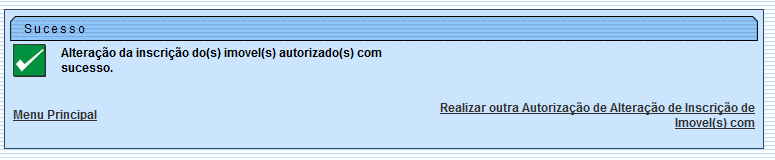
Preenchimento dos campos
| Campo | Orientações para Preenchimento |
|---|---|
| Selecionar Por(*) | Campo obrigatório - Selecione uma das opções: Localização Geográfica ou Matrículas. Caso seja selecionada a opção Localização Geográfica, o sistema desabilita os campos Matrículas e habilita os demais campos da tela. É obrigatório informar os campos: localidade, setor comercial, seleção de imóveis e origem da atualização. Caso seja selecionada a opção Matrículas, o sistema habilita os campos: matrículas e desabilita os demais campos da tela. É obrigatório informar pelo menos uma matrícula. |
| Localidade | Informe o código da localidade, ou clique no botão  para selecionar a localidade desejada. O nome será exibido no campo ao lado. para selecionar a localidade desejada. O nome será exibido no campo ao lado.Para apagar o conteúdo do campo, clique no botão  ao lado do campo em exibição. ao lado do campo em exibição. |
| Setor Comercial | O sistema exibe a lista de setores comerciais disponíveis para a localidade informada. Para selecionar o setor desejado, clique no item, em seguida no botão  e o item será transferido para o quadro Selecionados. e o item será transferido para o quadro Selecionados.Para transferir todos os itens que se encontram no quadro Disponíveis para o quadro Selecionados, clique no botão  . .Para retornar um item do quadro Selecionados para o quadro Disponíveis, marque o item e clique no botão  ou, para retornar todos os itens, clique no botão ou, para retornar todos os itens, clique no botão  . . |
| Quadra | Caso o usuário selecione apenas 01 (um) setor comercial, o sistema exibe a lista de quadras disponíveis para o setor comercial informado. Para selecionar a quadra desejada, clique no item, em seguida no botão  e o item será transferido para o quadro Selecionados. e o item será transferido para o quadro Selecionados.Para transferir todos os itens que se encontram no quadro Disponíveis para o quadro Selecionados, clique no botão  . .Para retornar um item do quadro Selecionados para o quadro Disponíveis, marque o item e clique no botão  ou, para retornar todos os itens, clique no botão ou, para retornar todos os itens, clique no botão  . .Caso o usuário informe mais de um setor comercial, o sistema não exibe a lista de quadras disponíveis. |
| Seleção dos Imóveis | Selecione uma das opções: Alterados, para filtrar os imóveis que foram alterados; Excluídos, para filtrar os imóveis que foram excluídos; ou Todos, para filtrar os imóveis alterados e excluídos. |
| Origens da Atualização | Selecione uma das opções: GSAN, filtra as inscrições que deseja atualizar a partir da origem do sistema Gsan; Ressetorização, filtra as inscrições que deseja atualizar a partir da origem da ressetorização realizada pela área de geoprocessamento; ou Todos, filtra as inscrições dos imóveis, considerando as origens do GSAN e da Ressetorização. |
| Matrículas | Opcionalmente, o usuário poderá informar matrícula de um ou mais imóveis, até o limite de 10 (dez) para realização do filtro. |
Funcionalidade dos Botões
| Botão | Descrição da Funcionalidade |
|---|---|
 | Ao clicar neste botão, o sistema permite consultar um dado nas bases de dados. |
 | Ao clicar neste botão, o sistema apaga o conteúdo do campo em exibição. |
 | Ao clicar neste botão, o sistema transfere o item desejado no quadro Disponíveis para o quadro Selecionados. |
 | Ao clicar neste botão, o sistema transfere todos os itens no quadro Disponíveis para o quadro Selecionados. |
 | Ao clicar neste botão, o sistema retorna o item desejado no quadro Selecionados para o quadro Disponíveis. |
 | Ao clicar neste botão, o sistema retorna todos os itens no quadro Selecionados para o quadro Disponíveis. |
 | Ao clicar neste botão, o sistema limpa o conteúdo dos campos da tela. |
 | Ao clicar neste botão, o sistema cancela a operação e retorna à tela principal. |
 | Ao clicar neste botão, o sistema comanda a execução do filtro, de acordo com os parâmetros informados. |
 | Ao clicar neste botão, o sistema retorna à tela de filtro. |
 | Ao clicar neste botão, o sistema comanda o processamento da autorização. |
Clique aqui para retornar ao Menu Principal do GSAN

